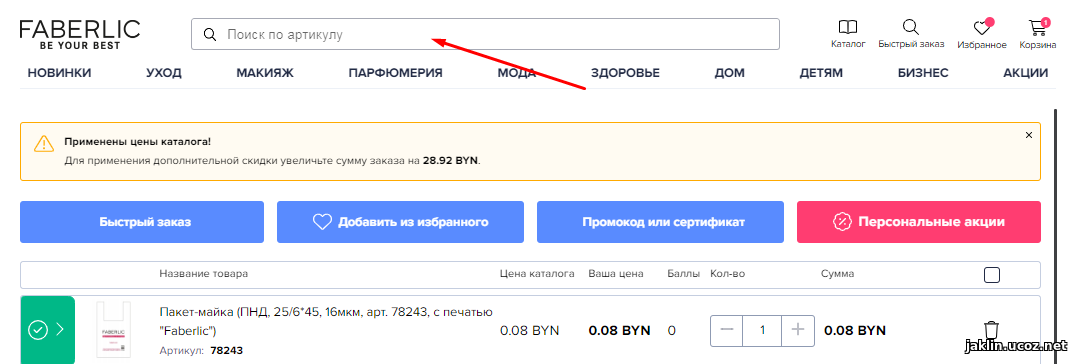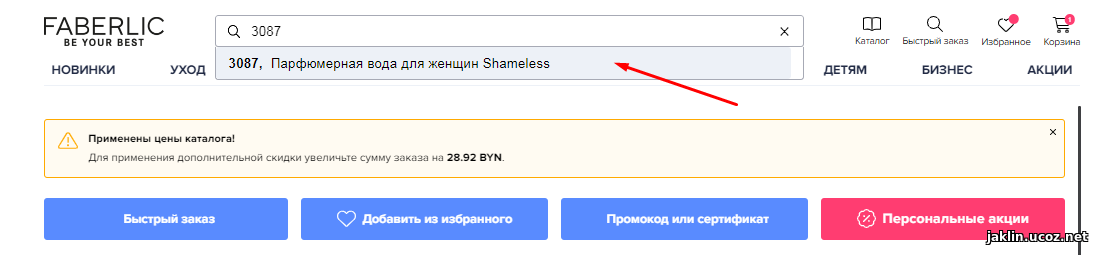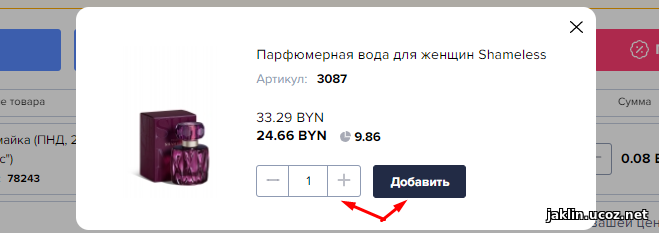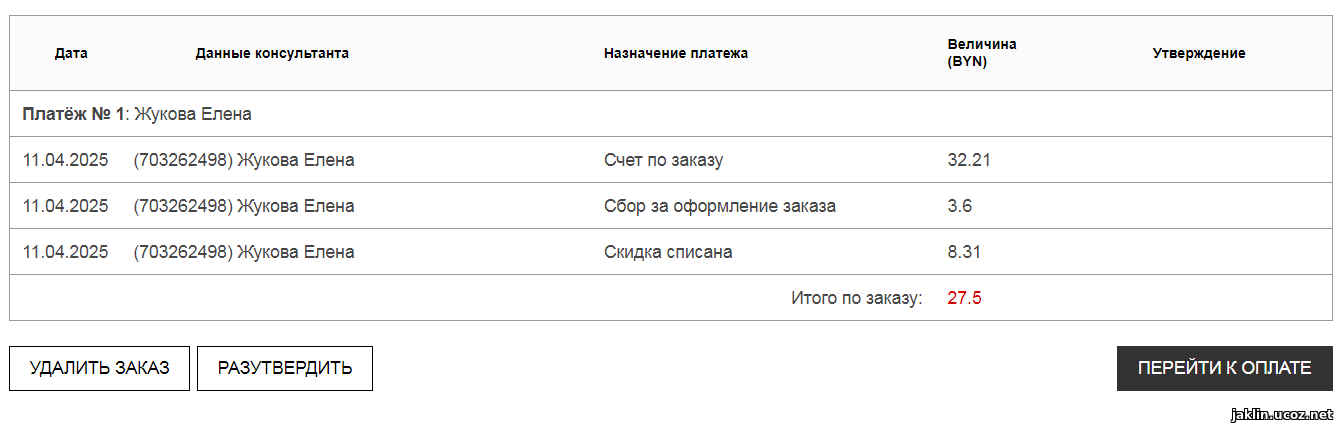| 11.04.2025, 23:07 | |
Быстрый заказ по артикулуШаг 1. Добавьте товар в корзинуЕсли у вас готов список покупок, можно сэкономить время и воспользоваться функцией быстрого заказа. Кликните на значок «Сумки» в верхнем правом углу экрана.
В поисковую строку введите нужный артикул.
Нажмите на появившуюся строчку с товаром.
И добавьте товар в нужном количестве
Выбрав все товары, перейдите в корзину и нажмите кнопку «Продолжить». Шаг 2. Выберите персональные акцииНа данном этапе оформления заказа вы увидите вкладки по возможным акциям.
При клике на кнопку Выбрать товары открывается список товаров по суперценам. Шаг 3. Подтвердите заказФинальный этап оформления заказа, где вы ещё раз проверяете выбранный ассортимент, количество продукции и цены, включая акции. Внизу выводится итоговая информация по вашему заказу, а также сумма начисляемых баллов.
После утверждения заказа автоматически открывается информационное окно, в котором расписаны все нюансы получения заказа: • номер заказа;
| |
|
| |
| Просмотров: 43 | Загрузок: 0 | | |
| Всего комментариев: 0 | |